ಫೈಲ್ಗಳನ್ನು ವರ್ಗಾಯಿಸಲಾಗುತ್ತಿದೆ
ಫೈಲ್ ಹಂಚಿಕೆಯಂತಹ ವಿಷಯವು ಈಗಾಗಲೇ ಸಾಮಾನ್ಯ ಇಂಟರ್ನೆಟ್ ಪೇಜರ್ನ ಅವಿಭಾಜ್ಯ ಗುಣಲಕ್ಷಣವಾಗಿದೆ. Google Talk ಸಹ ಈ ಅಂಶವನ್ನು ಹೊಂದಿದೆ. ದುರದೃಷ್ಟವಶಾತ್, ಅಧಿಕೃತ ಮೂಲದಲ್ಲಿ ಈ ಸಮಸ್ಯೆಯ ವ್ಯಾಪ್ತಿಯು ದೋಷಗಳ ವಿಶ್ಲೇಷಣೆಗೆ ಮಾತ್ರ ಕಡಿಮೆಯಾಗಿದೆ. ರಷ್ಯನ್ ಭಾಷೆಯಲ್ಲಿ ವಿವರಣೆಯಲ್ಲಿ ಪ್ರತಿ ಐಟಂಗೆ, ಇಂಗ್ಲಿಷ್ನಲ್ಲಿ ಸುಮಾರು ಎಂಟು ಇವೆ. ಈ ಗಮನದ ಕೊರತೆಯು ಸ್ವಲ್ಪ ನೋವುಂಟುಮಾಡುತ್ತದೆ.
ಈ ಪ್ರದೇಶದಲ್ಲಿ ಅತ್ಯಂತ ಸಾಮಾನ್ಯವಾದ ಪ್ರಶ್ನೆಗಳೆಂದರೆ ಅವರ ಸಂಪರ್ಕ ಪಟ್ಟಿಯಲ್ಲಿರುವ ಸ್ನೇಹಿತರಿಗೆ ಫೈಲ್ ವರ್ಗಾವಣೆ ಬಟನ್ ಇಲ್ಲದಿರುವುದು. ಇದನ್ನು ಸರಳವಾಗಿ ವಿವರಿಸಲಾಗಿದೆ: Google Talk ಮೂಲಕ ಸಂಪರ್ಕ ಹೊಂದಿದ ಬಳಕೆದಾರರಿಗೆ ಮಾತ್ರ ಫೈಲ್ಗಳನ್ನು ವರ್ಗಾಯಿಸಬಹುದು. ಇತರ ಇಂಟರ್ನೆಟ್ ಇನ್ಸ್ಟೆಂಟ್ ಮೆಸೆಂಜರ್ಗಳು ಅಥವಾ ಜಿಮೇಲ್ ಚಾಟ್ ಬಳಸಿ ಸಂವಹನ ನಡೆಸುವ ಬಳಕೆದಾರರು ತಮ್ಮ ಫೈಲ್ಗಳನ್ನು ನಿಮಗೆ ಕಳುಹಿಸಲು ಸಾಧ್ಯವಿಲ್ಲ. ಅವರಿಗೆ ನಿಮ್ಮಂತೆಯೇ.
ಸಂವಾದಕ ಸ್ವತಃ ಟಾಕ್ ಅನ್ನು ಬಳಸಿದರೆ, ಸಂಪರ್ಕ ಪಟ್ಟಿಯಲ್ಲಿ ಅವನ ಹೆಸರಿನ ಎದುರು ಅನುಗುಣವಾದ ಬಟನ್ ಇರುತ್ತದೆ. ಅದರ ಮೇಲೆ ಕ್ಲಿಕ್ ಮಾಡುವುದರಿಂದ ಕಳುಹಿಸಬೇಕಾದ ಫೈಲ್ ಅನ್ನು ಆಯ್ಕೆ ಮಾಡಲು ವಿಂಡೋ ತೆರೆಯುತ್ತದೆ. ಕಳುಹಿಸುವವರು ನಂತರ ವರ್ಗಾವಣೆಯನ್ನು ಮುಂದುವರಿಸುವ ಅಥವಾ ಸ್ಥಗಿತಗೊಳಿಸುವ ಆಯ್ಕೆಯನ್ನು ಹೊಂದಿರುತ್ತಾರೆ ಮತ್ತು ಸ್ವೀಕರಿಸುವವರು ಫೈಲ್ ಅನ್ನು ಸ್ವೀಕರಿಸುವ ಅಥವಾ ತಿರಸ್ಕರಿಸುವ ಆಯ್ಕೆಯನ್ನು ಹೊಂದಿರುತ್ತಾರೆ. ನೀವು ಚಾಟ್ ವಿಂಡೋಗೆ ಡ್ರ್ಯಾಗ್ ಮಾಡುವ ಮೂಲಕ ಡ್ರ್ಯಾಗ್ ಮತ್ತು ಡ್ರಾಪ್ ಯಾಂತ್ರಿಕತೆಯನ್ನು ಬಳಸಿಕೊಂಡು ಫೈಲ್ ಅನ್ನು ಆಯ್ಕೆ ಮಾಡಬಹುದು.
ಸ್ವೀಕರಿಸಿದ ಫೈಲ್ಗಳನ್ನು ಡೀಫಾಲ್ಟ್ ಆಗಿ ನನ್ನ ಡಾಕ್ಯುಮೆಂಟ್ಗಳ ಫೋಲ್ಡರ್ನಲ್ಲಿ ಉಳಿಸಲಾಗುತ್ತದೆ. ಹೆಚ್ಚಾಗಿ, ಇದು ಡೈರೆಕ್ಟರಿ ಸಿ:\ಡಾಕ್ಯುಮೆಂಟ್ಗಳು ಮತ್ತು ಸೆಟ್ಟಿಂಗ್ಗಳು\ಬಳಕೆದಾರಹೆಸರು\ನನ್ನ ಡಾಕ್ಯುಮೆಂಟ್\u200cಗಳು\ಗೂಗಲ್ ಟಾಕ್ ಅಥವಾ ಇನ್ನೊಂದು ಇದನ್ನು ಪ್ರತ್ಯೇಕವಾಗಿ ನಿರ್ದಿಷ್ಟಪಡಿಸಿದ್ದರೆ. ಅಪ್ಲಿಕೇಶನ್ ಗಾತ್ರ ಅಥವಾ ವರ್ಗಾವಣೆಯ ಪ್ರಕಾರವನ್ನು ಮಿತಿಗೊಳಿಸುವುದಿಲ್ಲ, ಆದರೆ ದೊಡ್ಡ ಫೈಲ್ಗಳು ಹೆಚ್ಚು ಸಮಯ ತೆಗೆದುಕೊಳ್ಳುತ್ತದೆ. ವೈಫಲ್ಯದ ಸಂದರ್ಭದಲ್ಲಿ ಪುನರಾರಂಭವನ್ನು ಬೆಂಬಲಿಸಲಾಗುತ್ತದೆಯೇ ಎಂಬುದು ತಿಳಿದಿಲ್ಲ.
ನಂತರದ ಸೆಟಪ್
ಅನುಸ್ಥಾಪನೆಯ ನಂತರ ಅಪ್ಲಿಕೇಶನ್ ಯಾವಾಗಲೂ ಸಾಮಾನ್ಯವಾಗಿ ಕೆಲಸ ಮಾಡದಿರಬಹುದು. ನೀವು Google Talk ಸೇವೆಗೆ ಸಂಪರ್ಕಿಸಲು ಸಾಧ್ಯವಿಲ್ಲ ಎಂಬ ಸಂದೇಶವನ್ನು ನೀವು ಸ್ವೀಕರಿಸುವ ಸಾಮಾನ್ಯ ಪರಿಸ್ಥಿತಿ. ಹೆಚ್ಚಿನ ಸಂದರ್ಭಗಳಲ್ಲಿ, ಸಮಸ್ಯೆ ಫೈರ್ವಾಲ್ನಲ್ಲಿದೆ. ಇದು ಇಂಟರ್ನೆಟ್ ಮೆಸೆಂಜರ್ ಅನ್ನು ಬಳಸಲು ನಿಮಗೆ ಅನುಮತಿಸುತ್ತದೆಯೇ ಎಂಬುದನ್ನು ನೀವು ಪರಿಶೀಲಿಸಬೇಕು. ನೀವು ಸೆಟ್ಟಿಂಗ್ಗಳನ್ನು ಸ್ವಲ್ಪ ಬದಲಾಯಿಸಬೇಕಾಗಬಹುದು. ಇಲ್ಲಿ ನೀವು ಸಂರಚನೆಗಾಗಿ ಶಿಫಾರಸುಗಳನ್ನು ಕಾಣಬಹುದು ಮ್ಯಾಕ್ಅಫೀ ವೈಯಕ್ತಿಕ ಫೈರ್ವಾಲ್ , ನಾರ್ಟನ್ ಪರ್ಸನಲ್ ಫೈರ್ವಾಲ್ , ಪಿಸಿ-ಸಿಲಿನ್ ಇಂಟರ್ನೆಟ್ ಭದ್ರತೆ , ಸಣ್ಣ ವೈಯಕ್ತಿಕ ಫೈರ್ವಾಲ್ , ವಲಯ ಅಲಾರ್ಮ್.
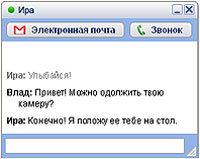 |
ಈ ಸಮಸ್ಯೆಯು ಪ್ರಾಕ್ಸಿ ಸರ್ವರ್ನಿಂದ ಉಂಟಾದರೆ, ನೀವು Google Talk ನಲ್ಲಿನ "ಸೆಟ್ಟಿಂಗ್ಗಳು" ಮೆನುಗೆ ಹೋಗಿ, "ಸಂಪರ್ಕ" ಆಯ್ಕೆಮಾಡಿ, ನಂತರ "ಕೆಳಗಿನ ಪ್ರಾಕ್ಸಿ ಸರ್ವರ್ ಅನ್ನು ಬಳಸಿ", "ಪ್ರಾಕ್ಸಿ ಸರ್ವರ್ಗೆ ದೃಢೀಕರಣದ ಅಗತ್ಯವಿದೆ" ಪಕ್ಕದಲ್ಲಿರುವ ಬಾಕ್ಸ್ ಅನ್ನು ಪರಿಶೀಲಿಸಿ. ಮುಂದೆ, ನೀವು ಪ್ರಾಕ್ಸಿ ಸರ್ವರ್ನ ಬಳಕೆದಾರಹೆಸರು ಮತ್ತು ಪಾಸ್ವರ್ಡ್ ಅನ್ನು ನಮೂದಿಸಬೇಕು. ಇದು ಸಹಾಯ ಮಾಡದಿದ್ದರೆ, ನಿರ್ವಾಹಕರು ನಿಮ್ಮ ನೆಟ್ವರ್ಕ್ನಲ್ಲಿ Google Talk ಅನ್ನು ನಿರ್ಬಂಧಿಸಿರುವ ಸಾಧ್ಯತೆಯಿದೆ. ನೀವು ಈ ದೋಷ ಸಂದೇಶವನ್ನು ನೋಡುವುದನ್ನು ಮುಂದುವರಿಸಿದರೆ, ನೀವು ನಿಮ್ಮ ISP (ಮನೆಯಲ್ಲಿ) ಅಥವಾ ನಿರ್ವಾಹಕರನ್ನು (ಕೆಲಸದಲ್ಲಿ) ಸಂಪರ್ಕಿಸಬೇಕಾಗುತ್ತದೆ.
ಕೆಲವೊಮ್ಮೆ ಪ್ರಾಕ್ಸಿ ಸರ್ವರ್ ಅನ್ನು ಬಳಸುವುದರಿಂದ "Google Talk ಸೇವೆಗೆ ಸಂಪರ್ಕವನ್ನು ನಿರ್ಬಂಧಿಸಲಾಗಿದೆ" ನಂತಹ ಸಂದೇಶಗಳಿಗೆ ಕಾರಣವಾಗಬಹುದು. ನಿಮ್ಮ ಇಂಟರ್ನೆಟ್ ಸಂಪರ್ಕವು ಉತ್ತಮವಾಗಿದ್ದರೂ ಸಹ ನಿಮ್ಮ Google Talk ನೆಟ್ವರ್ಕ್ ಸಂಪರ್ಕವು ಅನಿರೀಕ್ಷಿತವಾಗಿ ಕುಸಿಯುವುದರಿಂದ ಇದು ಉಂಟಾಗಬಹುದು. ಪ್ರಾಕ್ಸಿ ಸರ್ವರ್ ಸಂವಹನ ಅವಧಿಯ ಅವಧಿಯನ್ನು ಸೀಮಿತಗೊಳಿಸುವುದರಿಂದ ಅಥವಾ ಇತರ ಕಾರಣಗಳಿಗಾಗಿ ಬಳಕೆದಾರರನ್ನು ಸಂಪರ್ಕ ಕಡಿತಗೊಳಿಸುವುದರಿಂದ ಇದು ಸಾಮಾನ್ಯವಾಗಿ ಉಂಟಾಗುತ್ತದೆ (ಉದಾಹರಣೆಗೆ, ಹಲವಾರು ಸಂಪನ್ಮೂಲಗಳನ್ನು ಬಳಸುತ್ತಿದ್ದರೆ). ಅಂತಹ ಸಮಸ್ಯೆಗಳನ್ನು ಸಹ ನಿರ್ವಾಹಕರೊಂದಿಗೆ ಪರಿಹರಿಸಬೇಕಾಗಿದೆ.
ಫೈರ್ವಾಲ್ ಅಥವಾ ಪ್ರಾಕ್ಸಿ ಸರ್ವರ್ ಮೂಲಕ Google Talk ಗೆ ಸಂಪರ್ಕಿಸುವಲ್ಲಿ ಸಮಸ್ಯೆಗಳಿದ್ದರೆ, ಅಗತ್ಯವಿರುವ ಪೋರ್ಟ್ಗಳನ್ನು ನಿರ್ಬಂಧಿಸುವುದರಿಂದ ಆಗಾಗ್ಗೆ ಉಂಟಾಗಬಹುದು. Google Talk ಗೆ ಸಂಪರ್ಕಿಸಲು ಮತ್ತು ತ್ವರಿತ ಸಂದೇಶ ಕಳುಹಿಸುವಿಕೆಯನ್ನು ಪ್ರಾರಂಭಿಸಲು, ನೀವು ಪೋರ್ಟ್ 5222 ಅಥವಾ 443 ಬಳಸಿಕೊಂಡು TCP ಸಂಪರ್ಕಗಳನ್ನು talk.google.com ಗೆ ಅನುಮತಿಸಬೇಕು. ನೀವು ಈ ಇಂಟರ್ನೆಟ್ ಮೆಸೆಂಜರ್ ಬಳಸಿ ಕರೆಗಳನ್ನು ಮಾಡಲು ಬಯಸಿದರೆ, ಯಾವುದೇ ಪೋರ್ಟ್ ಬಳಸಿ ಯಾವುದೇ ಸರ್ವರ್ಗೆ ನೀವು UDP ಸಂಪರ್ಕಗಳನ್ನು ಅನುಮತಿಸಬೇಕು, ಮತ್ತು ಪೋರ್ಟ್ 443 ಬಳಸಿಕೊಂಡು ಯಾವುದೇ ಸರ್ವರ್ಗೆ TCP ಪ್ರೋಟೋಕಾಲ್ ಮೂಲಕ ಸಂಪರ್ಕಗಳನ್ನು ಅನುಮತಿಸಿ.
ನಿರೀಕ್ಷಿಸಿ, ಯಾರು ಬರುತ್ತಿದ್ದಾರೆ?
ಕೆಲವು Google ದೋಷಗಳುನಿಮ್ಮ ಕಂಪ್ಯೂಟರ್ನಲ್ಲಿ ಸ್ಪೈವೇರ್ನಿಂದಾಗಿ ಮಾತನಾಡಬಹುದು
Google Talk ನೊಂದಿಗೆ ಕೆಲಸ ಮಾಡುವಾಗ "ಖಾತೆ ನಿರ್ಬಂಧಿಸಲಾಗಿದೆ" ಅಥವಾ "ಪಾಸ್ವರ್ಡ್ ನಮೂದಿಸಿ" ನಂತಹ ಸಂದೇಶಗಳು ಏಕೆ ಕಾಣಿಸಿಕೊಳ್ಳಬಹುದು ಎಂದು ವಿಜ್ಞಾನಕ್ಕೆ ಖಚಿತವಾಗಿ ತಿಳಿದಿಲ್ಲ. ಇದು ಆಗಬಾರದು. ಆದಾಗ್ಯೂ, ಅಂತಹ ವಿದ್ಯಮಾನಗಳನ್ನು ಎದುರಿಸಲು, ನೀವು Google Talk ಗೆ ಲಾಗ್ ಇನ್ ಮಾಡಲು ಸಾಧ್ಯವಾಗದ ಕಂಪ್ಯೂಟರ್ನಲ್ಲಿ ಕೆಲಸ ಮಾಡುವಾಗ, ಈ ಗುಂಡಿಯನ್ನು ಸುರಕ್ಷಿತ ದೂರದಿಂದ ಒತ್ತುವುದು ಅವಶ್ಯಕ. ಲಿಂಕ್. ನಂತರ ನೀವು ನಿಮ್ಮ Google ಬಳಕೆದಾರಹೆಸರು ಮತ್ತು ಪಾಸ್ವರ್ಡ್ ಅನ್ನು ನಮೂದಿಸಬೇಕು, ಹಾಗೆಯೇ ವಿಕೃತ ಚಿತ್ರದಿಂದ ಅಕ್ಷರಗಳನ್ನು ನಮೂದಿಸಬೇಕು. ನಿಮ್ಮ ಖಾತೆಗೆ ಯಶಸ್ವಿಯಾಗಿ ಲಾಗ್ ಇನ್ ಮಾಡಿದ ನಂತರ, ನೀವು Google Talk ಅನ್ನು ಮರುಪ್ರಾರಂಭಿಸಬೇಕು ಮತ್ತು ಸೇವೆಗೆ ಮತ್ತೆ ಸೈನ್ ಇನ್ ಮಾಡಲು ಪ್ರಯತ್ನಿಸಬೇಕು.
Google Talk ನೊಂದಿಗೆ ಸಂಭವಿಸಬಹುದಾದ ಅತ್ಯಂತ ಆಸಕ್ತಿದಾಯಕ ದೋಷವೆಂದರೆ ಸಂದೇಶ: "Google Talk ಆಂತರಿಕ ದೋಷವನ್ನು ಎದುರಿಸಿದೆ ಮತ್ತು ಕಾರ್ಯನಿರ್ವಹಿಸುವುದನ್ನು ನಿಲ್ಲಿಸಿದೆ. ನೀವು Google ಗೆ ದೋಷವನ್ನು ವರದಿ ಮಾಡಬೇಕೇ?" ಈ ಸಂದರ್ಭದಲ್ಲಿ, ಹೆಚ್ಚಾಗಿ, rlls.dll ಫೈಲ್ ಕಂಪ್ಯೂಟರ್ನಲ್ಲಿದೆ ಎಂಬ ಅಂಶದಿಂದಾಗಿ ಪರಿಸ್ಥಿತಿ ಉಂಟಾಗುತ್ತದೆ. ಈ ಫೈಲ್ ಸೇರಿದೆ ಸಾಫ್ಟ್ವೇರ್, ಇದು ಬಳಕೆದಾರರು ಇಂಟರ್ನೆಟ್ ಅನ್ನು ಹೇಗೆ ಬ್ರೌಸ್ ಮಾಡುತ್ತಾರೆ ಎಂಬುದನ್ನು ಟ್ರ್ಯಾಕ್ ಮಾಡುತ್ತದೆ. ಆದ್ದರಿಂದ ನೀವು ಜಾಗರೂಕರಾಗಿರಬೇಕು. ಈ ಸಮಸ್ಯೆಯ ಕುರಿತು ನೀವು ಇಲ್ಲಿ ಇನ್ನಷ್ಟು ಓದಬಹುದು ಪುಟ, ಅಂತಹ ಸಂದರ್ಭಗಳಲ್ಲಿ ಕ್ರಮಗಳಿಗಾಗಿ Google ತನ್ನ ಶಿಫಾರಸುಗಳನ್ನು ನೀಡುತ್ತದೆ. ಮೇಲಿನ ಬಲಭಾಗದಲ್ಲಿ ಭಾಷೆ ಆಯ್ಕೆಯೊಂದಿಗೆ ಟ್ಯಾಬ್ ಇರುತ್ತದೆ.
ನನಗೆ ಕರೆ ಮಾಡಿ, ಕರೆ ಮಾಡಿ ...
ಧ್ವನಿ ಪ್ರಸರಣದಲ್ಲಿ ನೀವು ಯಾವುದೇ ತೊಂದರೆಗಳನ್ನು ಎದುರಿಸಿದರೆ, ಮೈಕ್ರೊಫೋನ್ ಮತ್ತು ಸ್ಪೀಕರ್ಗಳು ಸರಿಯಾಗಿ ಸಂಪರ್ಕಗೊಂಡಿವೆಯೇ ಎಂದು ನೀವು ಮೊದಲು ಪರಿಶೀಲಿಸಬೇಕು. ಕಂಪ್ಯೂಟರ್ನಲ್ಲಿಯೇ ಧ್ವನಿ ಸೆಟ್ಟಿಂಗ್ಗಳನ್ನು ಪರಿಶೀಲಿಸುವುದು ಮುಂದಿನ ಹಂತವಾಗಿದೆ. ನಿಯಂತ್ರಣ ಫಲಕದಲ್ಲಿ, "ಸೌಂಡ್ಸ್ ಮತ್ತು ಆಡಿಯೊ ಸಾಧನಗಳು" ವಿಭಾಗದಲ್ಲಿ, "ವಾಲ್ಯೂಮ್" ಟ್ಯಾಬ್ಗೆ ಹೋಗಿ ಮತ್ತು "ಮಿಕ್ಸರ್ ವಾಲ್ಯೂಮ್" ವಿಭಾಗದಲ್ಲಿ "ಸುಧಾರಿತ" ಕ್ಲಿಕ್ ಮಾಡಿ. ತೆರೆಯುವ ವಿಂಡೋದಲ್ಲಿ, ನಿಮ್ಮ ಮೈಕ್ರೊಫೋನ್ ಸೆಟ್ಟಿಂಗ್ಗಳನ್ನು ನೀವು ಪರಿಶೀಲಿಸಬೇಕು. ಇದು ಸಮಸ್ಯೆಯನ್ನು ಪರಿಹರಿಸದಿದ್ದರೆ, Google Talk ಸೆಟ್ಟಿಂಗ್ಗಳ ಆಡಿಯೊ ವಿಭಾಗದಲ್ಲಿ ಔಟ್ಪುಟ್ ಸಾಧನ ಡ್ರಾಪ್-ಡೌನ್ನಲ್ಲಿ ನಿಮ್ಮ ಮೈಕ್ರೊಫೋನ್ ಅನ್ನು ಆಯ್ಕೆಮಾಡಲಾಗಿದೆ ಎಂದು ನೀವು ಖಚಿತಪಡಿಸಿಕೊಳ್ಳಬೇಕು.
ಬಳಸದ ಬಳಕೆದಾರರಿಗೆ ನೀವು ಕರೆ ಮಾಡಲು ಸಾಧ್ಯವಿಲ್ಲ, ಹಾಗೆಯೇ ಫೈಲ್ಗಳನ್ನು ವರ್ಗಾಯಿಸಲು ಸಾಧ್ಯವಿಲ್ಲ ಎಂದು ನೆನಪಿನಲ್ಲಿಟ್ಟುಕೊಳ್ಳುವುದು ಯೋಗ್ಯವಾಗಿದೆ ಈ ಕ್ಷಣ Google Talk ಕ್ಲೈಂಟ್. ಸಂಪರ್ಕ ಇರುವಾಗ ಮತ್ತೊಂದು ಪ್ರಶ್ನೆ, ಆದರೆ ಪ್ರತಿಧ್ವನಿ ಮಧ್ಯಪ್ರವೇಶಿಸುತ್ತದೆ. ಇದು ಈಗಾಗಲೇ ಭೌತಶಾಸ್ತ್ರದ ನಿಯಮಗಳಿಗೆ ಅನ್ವಯಿಸುತ್ತದೆ: ಸ್ಪೀಕರ್ಗಳಿಂದ ದೂರವಿರಲು ನಿಮ್ಮ ಸಂವಾದಕನನ್ನು ನೀವು ಕೇಳಬೇಕು.
ಬಳಕೆದಾರರಿಗೆ ಗೊಂದಲವನ್ನು ಉಂಟುಮಾಡುವ ಮತ್ತೊಂದು ಡೀಫಾಲ್ಟ್ ಸೆಟ್ಟಿಂಗ್ ಎಂದರೆ ನಿಮ್ಮ ಸ್ಪೀಕರ್ಗಳನ್ನು ನೀವು ಮ್ಯೂಟ್ ಮಾಡಿದ್ದರೆ (ಪಿಸಿ ಸೆಟ್ಟಿಂಗ್ಗಳಲ್ಲಿ), ನೀವು ಒಳಬರುವ ಕರೆಯನ್ನು ಸ್ವೀಕರಿಸಿದಾಗ Google Talk ಅದನ್ನು ಸ್ವಯಂಚಾಲಿತವಾಗಿ ಆನ್ ಮಾಡುತ್ತದೆ. ಈ ಆಯ್ಕೆಯನ್ನು "ಆಡಿಯೋ" ಟ್ಯಾಬ್ನಲ್ಲಿನ ಅಪ್ಲಿಕೇಶನ್ ಸೆಟ್ಟಿಂಗ್ಗಳಲ್ಲಿ ನಿಯಂತ್ರಿಸಲಾಗುತ್ತದೆ. "ಕರೆ ಬಂದಾಗ ಧ್ವನಿವರ್ಧಕದ ಧ್ವನಿಯನ್ನು ಆನ್ ಮಾಡಿ" ಚೆಕ್ಬಾಕ್ಸ್ ಅನ್ನು ಅನ್ಚೆಕ್ ಮಾಡುವುದು ಅವಶ್ಯಕ. ಇದರ ನಂತರ ಮುಖ್ಯ ವಿಷಯವೆಂದರೆ ಕರೆಗಳಿಗೆ ಉತ್ತರಿಸಲು ಸ್ಪೀಕರ್ಗಳನ್ನು ಹಸ್ತಚಾಲಿತವಾಗಿ ಆನ್ ಮಾಡಲು ಮರೆಯದಿರಿ.
ಇನ್ನೊಂದು ನಿಗೂಢ. "ಡಯಾಗ್ನೋಸ್ಟಿಕ್ ಲಾಗಿಂಗ್" ಅನ್ನು ಬಳಸಿಕೊಂಡು, ಡೆವಲಪರ್ಗಳು ಟೋಟಲ್ ರೆಕಾರ್ಡರ್ ಅಪ್ಲಿಕೇಶನ್ ಅನ್ನು ಸ್ಥಾಪಿಸಿದವರಿಗೆ Google Talk ಸರಿಯಾಗಿ ಕಾರ್ಯನಿರ್ವಹಿಸುವುದಿಲ್ಲ ಎಂಬ ತೀರ್ಮಾನಕ್ಕೆ (ಬಳಕೆದಾರರ ವರದಿಗಳ ಆಧಾರದ ಮೇಲೆ ಆರೋಪಿಸಲಾಗಿದೆ) ಬಂದರು. ವಿವರಗಳನ್ನು ಬಹಿರಂಗಪಡಿಸಲಾಗಿಲ್ಲ, ಆದರೆ "ಎಂಜಿನಿಯರ್ಗಳು ಅದರಲ್ಲಿ ಕೆಲಸ ಮಾಡುತ್ತಿದ್ದಾರೆ." ಈ ಮಧ್ಯೆ, ಮಸುಕಾದ ಭರವಸೆಯಲ್ಲಿ, ಅವರು ಟೋಟಲ್ ರೆಕಾರ್ಡರ್ ವೆಬ್ಸೈಟ್ಗೆ ಹೋಗಿ ಇತ್ತೀಚಿನ ನವೀಕರಣಗಳನ್ನು ಡೌನ್ಲೋಡ್ ಮಾಡಲು ಸಲಹೆ ನೀಡುತ್ತಾರೆ.
ಒಟ್ಟು
Google Talk ಇಂಟರ್ನೆಟ್ನಲ್ಲಿ ವೀಡಿಯೊ ಸಂವಹನ ಮತ್ತು IM ಪೇಜರ್ಗಳ ನಡುವೆ ಮಧ್ಯಂತರ ಸ್ಥಾನವನ್ನು ಪಡೆದುಕೊಂಡಿದೆ.
ಗೂಗಲ್ ಟಾಕ್ ಬಿಡುಗಡೆಯು ಕೆಲವು ವಿಶ್ಲೇಷಕರು ಊಹಿಸಿದ ಉತ್ಸಾಹವನ್ನು ಉಂಟುಮಾಡಲಿಲ್ಲ. ಸಹಜವಾಗಿ, ಇದು ಇಂಟರ್ನೆಟ್ ಧ್ವನಿ ಸಂವಹನ ಮಾರುಕಟ್ಟೆಯಲ್ಲಿ (ಮೈಕ್ರೋಸಾಫ್ಟ್ ಮತ್ತು ಯಾಹೂ) ಸ್ಪರ್ಧಿಗಳನ್ನು ಹಿಂಡಿತು, ಆದರೆ IM ಪೇಜರ್ಗಳ ಇತರ ಡೆವಲಪರ್ಗಳನ್ನು "ನುಜ್ಜುಗುಜ್ಜು" ಮಾಡಲಿಲ್ಲ. ಅಪ್ಲಿಕೇಶನ್ ಇತರ ಕಂಪನಿಗಳ ಉತ್ಪನ್ನಗಳಿಗೆ ಸಾಕಷ್ಟು ಸ್ನೇಹಿಯಾಗಿದೆ, ಅಂದರೆ, ಟಾಕ್ ಅನ್ನು ಬಳಸುವುದರಿಂದ ICQ, ಟ್ರಿಲಿಯನ್, Psi, ಮತ್ತು ಮುಂತಾದವುಗಳ ಬಳಕೆದಾರರೊಂದಿಗೆ ಸಂವಹನಕ್ಕೆ ಅಡ್ಡಿಯಾಗುವುದಿಲ್ಲ. ಆದಾಗ್ಯೂ, Google ನ ಅಭಿವೃದ್ಧಿಯು ಗಮನಾರ್ಹ ಪ್ರಯೋಜನವನ್ನು ಹೊಂದಿದೆ - ಧ್ವನಿ ಸಂವಹನ. ಹಾಗೆ, ವ್ಯತ್ಯಾಸವನ್ನು ಅನುಭವಿಸಿ. ಹೆಚ್ಚುವರಿಯಾಗಿ, ಮಧ್ಯಮ ಮತ್ತು ದೊಡ್ಡ ವ್ಯವಹಾರಗಳಿಗಾಗಿ ಅದರ ಜಾಹೀರಾತು ವಿಮರ್ಶೆಗಳಲ್ಲಿ, ಆಂತರಿಕ ಸಂವಹನಗಳನ್ನು ಸ್ಥಾಪಿಸಲು ಸಿದ್ಧವಾದ ಪರಿಹಾರವಾಗಿ Google Talk ಅನ್ನು ಶಿಫಾರಸು ಮಾಡುತ್ತದೆ. ನೀವು ಸ್ಥಳೀಯ ನೆಟ್ವರ್ಕ್ ಹೊಂದಿದ್ದರೆ ಮಿನಿ-ಪಿಬಿಎಕ್ಸ್ ಮತ್ತು ಇತರ ಸಾಧನಗಳಲ್ಲಿ ಹಣವನ್ನು ಖರ್ಚು ಮಾಡುವ ಅಗತ್ಯವಿಲ್ಲ.
ಸ್ಕೈಪ್ ತಜ್ಞರು ಹೇಳಿಕೆಗಳೊಂದಿಗೆ ಪ್ರತಿಕ್ರಿಯಿಸಲು ಆತುರಪಡುತ್ತಾರೆ: ಸಂವಹನವು ಇಂಟರ್ನೆಟ್ ದೈತ್ಯದ ಸರ್ವರ್ಗಳ ಮೂಲಕ ಹಾದುಹೋಗುವುದರಿಂದ, ಮಾಹಿತಿಯ ಗೌಪ್ಯತೆಯನ್ನು ಕಾಪಾಡಿಕೊಳ್ಳಲಾಗುತ್ತದೆ ಎಂಬ ವಿಶ್ವಾಸವಿಲ್ಲ ಎಂದರ್ಥ. ಅಂತಹ ಹೇಳಿಕೆಗಳ ಹಿನ್ನೆಲೆಯಲ್ಲಿ, ಒಂದು, ಯಾದೃಚ್ಛಿಕ, ಲೇಖನದ ನೋಟವು ಆಸಕ್ತಿದಾಯಕವಾಗಿದೆ. ಸ್ಕೈಪ್ ಮೂಲಕ ಸಂಭಾಷಣೆಗಳನ್ನು ಕೇಳಲು ಸಾಧ್ಯವಾಗದ ಜರ್ಮನ್ ಪೊಲೀಸರ ಅತೃಪ್ತಿಯ ಬಗ್ಗೆ ಇದು ಮಾತನಾಡಿದೆ. PR ಅಥವಾ ಅಧಿಕೃತ ಹೇಳಿಕೆ? ಪೊಲೀಸರು ತಮ್ಮ ದೋಷಪೂರಿತ ವೈಫಲ್ಯಗಳನ್ನು ಒಪ್ಪಿಕೊಳ್ಳುತ್ತಾರೆಯೇ?
ಆದಾಗ್ಯೂ, ಇತರರೊಂದಿಗೆ ನಿಕಟ ಏಕೀಕರಣ Google ಸೇವೆಗಳು, ವಿಶೇಷವಾಗಿ Gmail ನೊಂದಿಗೆ, ಕಂಪನಿಯು ತನ್ನ ಇತರ ಸೇವೆಗಳನ್ನು ಹೆಚ್ಚು ಆಕ್ರಮಣಕಾರಿಯಾಗಿ ಪ್ರಚಾರ ಮಾಡಲು ಅವಕಾಶ ಮಾಡಿಕೊಟ್ಟಿದೆ. ಇದು ಅರ್ಥವಾಗುವಂತಹದ್ದಾಗಿದೆ: ಉಚಿತ ಸೇವೆಗಳು ಬಳಕೆದಾರರನ್ನು ವಾಣಿಜ್ಯಿಕವಾಗಿ ಲಾಭದಾಯಕ ಯೋಜನೆಗಳಲ್ಲಿ ತೊಡಗಿಸಿಕೊಳ್ಳಲು ಆಕರ್ಷಿಸುತ್ತವೆ. Gmail ನಲ್ಲಿ ಜಾಹೀರಾತುಗಳನ್ನು ವೀಕ್ಷಿಸದೆ ಇಮೇಲ್ ಕ್ಲೈಂಟ್ಗಳಿಗೆ ಇಮೇಲ್ಗಳನ್ನು ಡೌನ್ಲೋಡ್ ಮಾಡಲು ಅನುಮತಿಸುವ ಮೂಲಕ Google ತಪ್ಪು ಮಾಡಿದೆ ಎಂದು ನಂಬಲಾಗಿದೆ. ಹಾಗಿದ್ದಲ್ಲಿ, ಈ ಕ್ರಮದಿಂದ ಕಂಪನಿಯು ಲಾಭದ ಭಾಗವನ್ನು ಮರಳಿ ಗಳಿಸಿತು.
ಹೀಗಾಗಿ, Google Talk ಸ್ಕೈಪ್ ಮತ್ತು ಇಂಟರ್ನೆಟ್ ಇನ್ಸ್ಟಂಟ್ ಮೆಸೆಂಜರ್ಗಳಂತಹ ವೀಡಿಯೊ ಸಂವಹನಗಳ ನಡುವೆ ತನ್ನ ಸ್ಥಾನವನ್ನು ದೃಢವಾಗಿ ಆಕ್ರಮಿಸಿಕೊಂಡಿದೆ, ಅದರ ರಚನೆಕಾರರಿಗೆ ಲಾಭದ ಪಾಲನ್ನು ತರುತ್ತದೆ. ನಿಜ, ಇತ್ತೀಚೆಗೆ ಈ ಇಂಟರ್ನೆಟ್ ಮೆಸೆಂಜರ್ ಅಭಿವೃದ್ಧಿಗೆ ಸಂಬಂಧಿಸಿದಂತೆ ಯಾವುದೇ ಗಮನಾರ್ಹ ಘಟನೆಗಳು ನಡೆದಿಲ್ಲ. ಬಹುಶಃ ಅವರು ಈ ಪ್ರಕ್ಷುಬ್ಧ ಕಂಪನಿಯ ಅಸಂಖ್ಯಾತ ಯೋಜನೆಗಳ ನಡುವೆ ಎಲ್ಲೋ ಕಳೆದುಹೋಗಿದ್ದಾರೆ. ಗೂಗಲ್ ಟಾಕ್ ಗೈಡ್ನ ಕಳಪೆ ನವೀಕರಣದಿಂದ ಈ ಆವೃತ್ತಿಯು ಒಲವು ಹೊಂದಿದೆ: ವಿವರಣೆಯ ಪ್ರಕಾರ ಪೇಜರ್ನಲ್ಲಿ ಈಗಾಗಲೇ ಇರುವ ಕೆಲವು ಕಾರ್ಯಗಳನ್ನು ಕಂಪನಿಯ ಉದ್ಯೋಗಿಗಳು ಅಭಿವೃದ್ಧಿಪಡಿಸುತ್ತಿದ್ದಾರೆ.
ಅಪ್ಲಿಕೇಶನ್ ಸ್ವತಃ ಉಚಿತ ಚೀಸ್ ಆಗಿದ್ದು ಅದು ಬಳಕೆದಾರರನ್ನು Gmail ಗೆ ಆಕರ್ಷಿಸುತ್ತದೆ ಇದರಿಂದ ಅವರು ಅಲ್ಲಿ Google ಜಾಹೀರಾತುಗಳನ್ನು ವೀಕ್ಷಿಸಬಹುದು. ಬಹುಶಃ ಇದು ಅತ್ಯಂತ ಅನುಕೂಲಕರ ಮತ್ತು ಕ್ರಿಯಾತ್ಮಕ ಪರಿಹಾರವಾಗಿದೆ, ಇದರಿಂದ ಪ್ರತಿಯೊಬ್ಬರೂ ಪ್ರಯೋಜನ ಪಡೆಯುತ್ತಾರೆ, ಇದು ಜನಪ್ರಿಯ ಜೀವನ-ದೃಢೀಕರಣ ಸೂತ್ರೀಕರಣದೊಂದಿಗೆ ಚೆನ್ನಾಗಿ ಹೊಂದಿಕೊಳ್ಳುತ್ತದೆ: "Google ನಮ್ಮ ಸ್ನೇಹಿತ!"
Google ಅಪ್ಲಿಕೇಶನ್ಗಳನ್ನು ಬಳಸುತ್ತಿರುವಾಗ ನೀವು "ದೃಢೀಕರಣ ದೋಷ" ಎಂಬ ಸಂದೇಶವನ್ನು ನೋಡಿದರೆ. Google Talk ಗೆ ಸೈನ್ ಇನ್ ಮಾಡಲು ವಿಫಲವಾಗಿದೆ" ಎಂದರೆ ನೀವು ಪರಿಹರಿಸಬೇಕಾದ ಸಮಸ್ಯೆಯನ್ನು ಎದುರಿಸಿದ್ದೀರಿ ಎಂದರ್ಥ. ಅದನ್ನು ಹೇಗೆ ಮಾಡುವುದು? ಈ ಲೇಖನದಲ್ಲಿ ನಾವು ಈ ಪ್ರಶ್ನೆಗೆ ಉತ್ತರಿಸಲು ಪ್ರಯತ್ನಿಸುತ್ತೇವೆ.
ಸಮಸ್ಯೆಯನ್ನು ಪರಿಹರಿಸುವುದು
ಮೊದಲನೆಯದಾಗಿ, ನೀವು ಏನನ್ನಾದರೂ ಮುರಿದಿದ್ದೀರಿ ಎಂದು ಭಯಪಡಬೇಡಿ. ನಿಮ್ಮ ಖಾತೆ ಸೆಟ್ಟಿಂಗ್ಗಳು ಅಥವಾ ಸಿಂಕ್ರೊನೈಸೇಶನ್ನಲ್ಲಿ ಸಮಸ್ಯೆ ಇದ್ದಾಗ ಮಾತ್ರ ಈ ದೋಷ ಕಾಣಿಸಿಕೊಳ್ಳುತ್ತದೆ. ಇದಕ್ಕೆ ಕಾರಣಗಳು ತುಂಬಾ ವಿಭಿನ್ನವಾಗಿರಬಹುದು, ಆದರೆ ಈ ಸಮಸ್ಯೆಗೆ ಪರಿಹಾರವು ತುಂಬಾ ಸರಳವಾಗಿದೆ. ಕೆಳಗಿನ ಸೂಚನೆಗಳನ್ನು ಅನುಸರಿಸುವ ಮೂಲಕ, ನೀವು ಹೆಚ್ಚಾಗಿ ಈ ದೋಷವನ್ನು "ಗುಣಪಡಿಸಬಹುದು". ಮತ್ತು ಆದ್ದರಿಂದ, ಹೋಗೋಣ!
1. ಮುಖ್ಯ ಮೆನು ತೆರೆಯಿರಿ ಮತ್ತು ಟ್ಯಾಬ್ಗೆ ಹೋಗಿ ಸಂಯೋಜನೆಗಳು.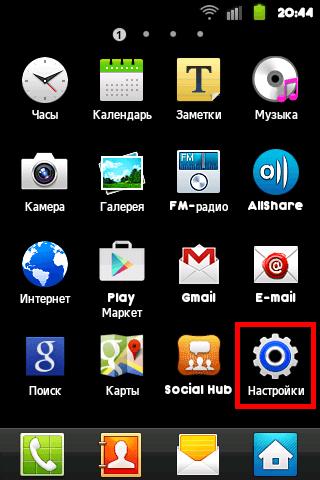
2. ಆಯ್ಕೆಮಾಡಿ. 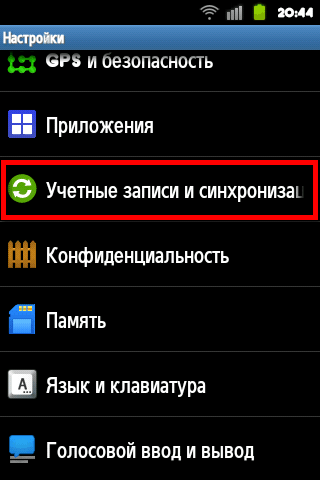
3. ಕಾಣಿಸಿಕೊಳ್ಳುವ ಪಟ್ಟಿಯಲ್ಲಿ, ಕೆಳಗಿನ ಸ್ಕ್ರೀನ್ಶಾಟ್ನಲ್ಲಿ ತೋರಿಸಿರುವ ಕ್ಷೇತ್ರಗಳ ಮುಂದಿನ ಪೆಟ್ಟಿಗೆಗಳನ್ನು ಪರಿಶೀಲಿಸಿ. ಈ ಮೆನುವಿನಲ್ಲಿ ನೀವು ಟ್ಯಾಬ್ಗೆ ಹೋಗಬೇಕಾಗುತ್ತದೆ ಖಾತೆಗಳು gmail.com ಖಾತೆಯನ್ನು ಸರಿಯಾಗಿ ಕಾನ್ಫಿಗರ್ ಮಾಡಲಾಗಿದೆಯೇ ಎಂದು ಪರಿಶೀಲಿಸಲು ಅದರ ಮೇಲೆ ಕ್ಲಿಕ್ ಮಾಡಿ. 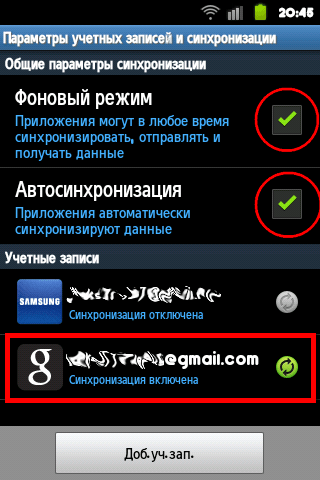
4. ಖಾತೆಯ ಮೇಲೆ ಕ್ಲಿಕ್ ಮಾಡುವ ಮೂಲಕ, ನಿಮ್ಮನ್ನು ವಿಭಾಗಕ್ಕೆ ಕರೆದೊಯ್ಯಲಾಗುತ್ತದೆ ಡೇಟಾ ಮತ್ತು ಸಿಂಕ್. ಇಲ್ಲಿ ನೀವು ಎಲ್ಲಾ ಕ್ಷೇತ್ರಗಳನ್ನು ಗುರುತಿಸಬೇಕು (ಸ್ಕ್ರೀನ್ಶಾಟ್ನಲ್ಲಿರುವಂತೆ). 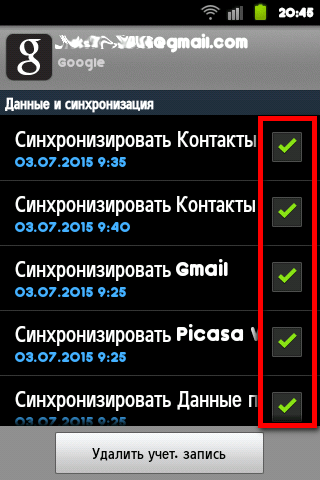
5. ನೀವು Google ಖಾತೆಯನ್ನು ಹೊಂದಿಲ್ಲದಿದ್ದರೆ, ಕ್ಲಿಕ್ ಮಾಡುವ ಮೂಲಕ ನೀವು ಒಂದನ್ನು ರಚಿಸಬೇಕಾಗಿದೆ ಖಾತೆಯನ್ನು ಸೇರಿಸಿ.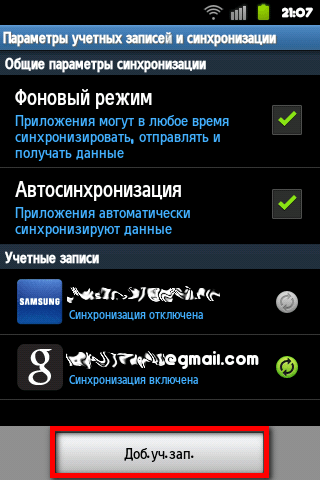
ಬಹುತೇಕ ಎಲ್ಲಾ ಸಂದರ್ಭಗಳಲ್ಲಿ, ಈ ವಿಧಾನವು ದೋಷವನ್ನು ಸರಿಪಡಿಸಬೇಕು, ಆದರೆ ಇದು ಸಂಭವಿಸದಿದ್ದರೆ, ನೀವು ಇನ್ನೊಂದು ವಿಧಾನವನ್ನು ಪ್ರಯತ್ನಿಸಬಹುದು.
1. ಮಾರ್ಗವನ್ನು ಅನುಸರಿಸಿ: ಸೆಟ್ಟಿಂಗ್ಗಳು - ಅಪ್ಲಿಕೇಶನ್ಗಳು - ಅಪ್ಲಿಕೇಶನ್ಗಳನ್ನು ನಿರ್ವಹಿಸಿ.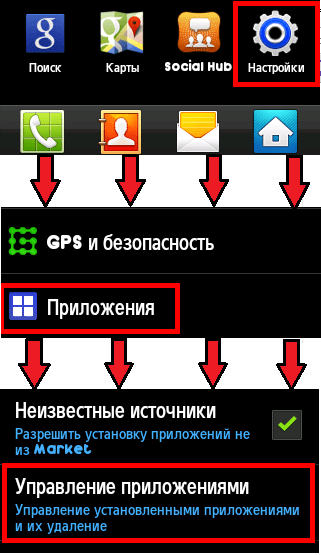
2. ತೆರೆಯುವ ಪಟ್ಟಿಯಲ್ಲಿ, Google ನಿಂದ ಎಲ್ಲಾ ಅಪ್ಲಿಕೇಶನ್ಗಳನ್ನು ಆಯ್ಕೆಮಾಡಿ. 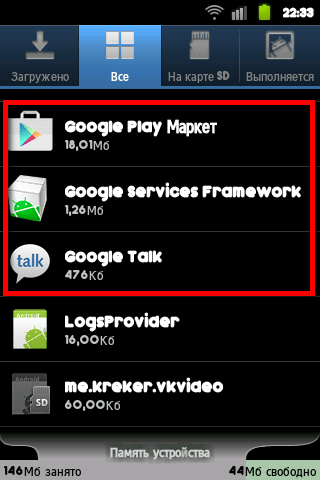
3. ಪ್ರತಿ ಅಪ್ಲಿಕೇಶನ್ನ ಸೆಟ್ಟಿಂಗ್ಗಳಲ್ಲಿ, ಬಟನ್ಗಳ ಮೇಲೆ ಕ್ಲಿಕ್ ಮಾಡುವ ಮೂಲಕ ನೀವು ಡೇಟಾವನ್ನು ಅಳಿಸಬೇಕಾಗುತ್ತದೆ ಡೇಟಾವನ್ನು ಅಳಿಸಲಾಗುತ್ತಿದೆಮತ್ತು ಸಂಗ್ರಹವನ್ನು ತೆರವುಗೊಳಿಸಿ.
4. ಮುಂದೆ, ಸ್ಮಾರ್ಟ್ಫೋನ್ ಸೆಟ್ಟಿಂಗ್ಗಳಲ್ಲಿ, ವಿಭಾಗಕ್ಕೆ ಹೋಗಿ ಖಾತೆಗಳು ಮತ್ತು ಸಿಂಕ್.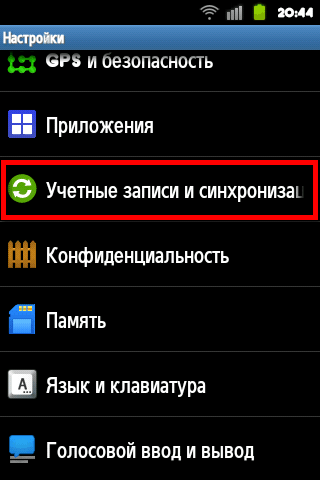
5. ಇಲ್ಲಿ ನೀವು ಹಿನ್ನೆಲೆ ಮೋಡ್ ಮತ್ತು ಸ್ವಯಂ ಸಿಂಕ್ ಐಟಂಗಳನ್ನು ಅನ್ಚೆಕ್ ಮಾಡಬೇಕಾಗುತ್ತದೆ, ಅದರ ನಂತರ ನೀವು gmail ಖಾತೆಯ ಮೇಲೆ ಕ್ಲಿಕ್ ಮಾಡಬೇಕಾಗುತ್ತದೆ. 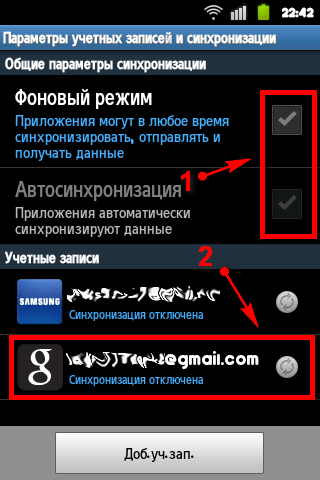
6. ಮುಂದಿನ ವಿಂಡೋದಲ್ಲಿ, ಎಲ್ಲಾ ಐಟಂಗಳನ್ನು ಗುರುತಿಸಬೇಡಿ ಮತ್ತು ನಿಮ್ಮ ಸ್ಮಾರ್ಟ್ಫೋನ್ ಅನ್ನು ಮರುಪ್ರಾರಂಭಿಸಿ. 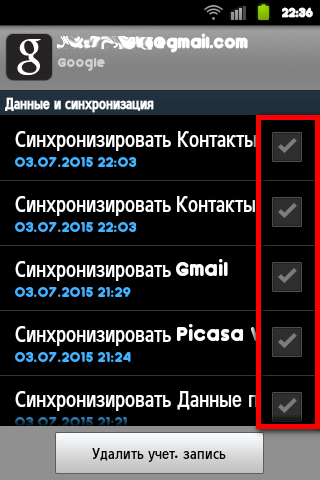
7. ರೀಬೂಟ್ ಮಾಡಿದ ನಂತರ, ಎಲ್ಲಾ ಪೆಟ್ಟಿಗೆಗಳನ್ನು ಮತ್ತೊಮ್ಮೆ ಪರಿಶೀಲಿಸಿ.
ಮೇಲೆ ವಿವರಿಸಿದ ವಿಧಾನಗಳು ದೃಢೀಕರಣ ದೋಷವನ್ನು ತೊಡೆದುಹಾಕಲು ನಿಮಗೆ ಸಹಾಯ ಮಾಡುತ್ತದೆ. ಹೆಚ್ಚುವರಿಯಾಗಿ, ಇಲ್ಲಿ ಸಂಕೀರ್ಣವಾದ ಏನೂ ಇಲ್ಲ ಮತ್ತು ವಿಶೇಷ ಜ್ಞಾನ ಮತ್ತು ಕೌಶಲ್ಯವಿಲ್ಲದ ವ್ಯಕ್ತಿಯು ಸಹ ಈ ಸರಳ ಕ್ರಿಯೆಗಳನ್ನು ತಮ್ಮದೇ ಆದ ಮೇಲೆ ಕೈಗೊಳ್ಳಲು ಸಾಧ್ಯವಾಗುತ್ತದೆ.
ಸಾಧನದ ಸಾಮಾನ್ಯ ಕಾರ್ಯಾಚರಣೆಯಲ್ಲಿ ಹಸ್ತಕ್ಷೇಪ ಮಾಡುವ ವಿವಿಧ ಸಿಸ್ಟಮ್ ಗ್ಲಿಚ್ಗಳ ಬಗ್ಗೆ ಆಂಡ್ರಾಯ್ಡ್ ಬಳಕೆದಾರರು ಸಾಮಾನ್ಯವಾಗಿ ದೂರು ನೀಡುತ್ತಾರೆ. Google Talk ದೃಢೀಕರಣ ವೈಫಲ್ಯವು ಸಾಮಾನ್ಯ ದೋಷಗಳಲ್ಲಿ ಒಂದಾಗಿದೆ, ಇದು Play Market ನಿಂದ ಅಪ್ಲಿಕೇಶನ್ಗಳನ್ನು ಡೌನ್ಲೋಡ್ ಮಾಡುವುದನ್ನು ತಡೆಯುತ್ತದೆ. ಹೆಚ್ಚಾಗಿ, ಈ ದೋಷವು ತಪ್ಪಾದ ಸೆಟ್ಟಿಂಗ್ಗಳನ್ನು ಸೂಚಿಸುತ್ತದೆ. Google Talk ದೃಢೀಕರಣ ವಿಫಲವಾದಲ್ಲಿ ಏನು ಮಾಡಬೇಕೆಂದು ಕಂಡುಹಿಡಿಯೋಣ.
ಪರಿಸ್ಥಿತಿಯನ್ನು ಸರಿಪಡಿಸುವ ಮಾರ್ಗಗಳು
Google Talk ದೃಢೀಕರಣದಲ್ಲಿ ಏನಾದರೂ ತಪ್ಪಾಗಿದೆಯೇ? ನೀವು ಈ ಕೆಳಗಿನ ವಿಧಾನಗಳಲ್ಲಿ ಕಾರಣವನ್ನು ಸಹಾಯ ಮಾಡಬಹುದು:
- ಸಂಗ್ರಹವನ್ನು ತೆರವುಗೊಳಿಸಿ - ಇದನ್ನು ಮಾಡಲು, ನಿಮ್ಮ ಸಾಧನದ ಸೆಟ್ಟಿಂಗ್ಗಳಿಗೆ ಹೋಗಿ ಮತ್ತು ಅಲ್ಲಿ "ಅಪ್ಲಿಕೇಶನ್ಗಳು" ವಿಭಾಗವನ್ನು ನೋಡಿ. "ಎಲ್ಲ" ಟ್ಯಾಬ್ ಐಟಂ ಅನ್ನು ಒಳಗೊಂಡಿದೆ ಗೂಗಲ್ ಆಟಮಾರುಕಟ್ಟೆ. ಇದು ಕಂಡುಬಂದಿದೆಯೇ? ನಿಲ್ಲಿಸಿ, ಡೇಟಾವನ್ನು ಅಳಿಸಿ ಮತ್ತು ತೆರವುಗೊಳಿಸಿ ಸಂಗ್ರಹವನ್ನು ಆಯ್ಕೆಮಾಡಿ. ನೀವು ತೆಗೆದುಕೊಂಡ ಕ್ರಮಗಳು ನಿಮಗೆ ಸಹಾಯ ಮಾಡಿದೆಯೇ ಅಥವಾ ಇಲ್ಲವೇ ಎಂಬುದನ್ನು ಅರ್ಥಮಾಡಿಕೊಳ್ಳಲು, ಸೆಟ್ಟಿಂಗ್ಗಳ ವಿಂಡೋವನ್ನು ಮುಚ್ಚಿ ಮತ್ತು ನಂತರ ನಿಮ್ಮ ಸಾಧನವನ್ನು ಮರುಪ್ರಾರಂಭಿಸಿ.
- ಸಿಂಕ್ರೊನೈಸೇಶನ್ ಅನ್ನು ಹೊಂದಿಸಿ - ಇದನ್ನು ಮಾಡಲು, ಅದೇ ಸೆಟ್ಟಿಂಗ್ಗಳಲ್ಲಿ, "ಖಾತೆಗಳು" ಆಯ್ಕೆಮಾಡಿ ಮತ್ತು ಈ ಬ್ಲಾಕ್ನಲ್ಲಿ, Google ಅನ್ನು ಆಯ್ಕೆ ಮಾಡಿ. ನಿಮ್ಮ ಇಮೇಲ್ ವಿಳಾಸವನ್ನು ಕ್ಲಿಕ್ ಮಾಡಿ ಮತ್ತು ನಿಮ್ಮನ್ನು "ಸಿಂಕ್ರೊನೈಸೇಶನ್" ಎಂಬ ವಿಭಾಗಕ್ಕೆ ಮರುನಿರ್ದೇಶಿಸಲಾಗುತ್ತದೆ. ಅರ್ಥವಾಯಿತು? ಎಲ್ಲಾ ಪೆಟ್ಟಿಗೆಗಳನ್ನು ಗುರುತಿಸಬೇಡಿ. ಈಗ ನೀವು ನಿಮ್ಮ ಸ್ಮಾರ್ಟ್ಫೋನ್ ಅಥವಾ ಟ್ಯಾಬ್ಲೆಟ್ ಅನ್ನು ರೀಬೂಟ್ ಮಾಡಬಹುದು, ನಂತರ ಸಿಂಕ್ರೊನೈಸೇಶನ್ ಸೆಟ್ಟಿಂಗ್ಗಳಿಗೆ ಹಿಂತಿರುಗಿ ಮತ್ತು ಹಿಂದೆ ಗುರುತಿಸದ ಬಾಕ್ಸ್ಗಳನ್ನು ಪರಿಶೀಲಿಸಿ. ನಂತರ ರೀಬೂಟ್ ಮಾಡಿ. ಇದು ಸಹಾಯ ಮಾಡಬೇಕು.
- ಫ್ಯಾಕ್ಟರಿ ಸೆಟ್ಟಿಂಗ್ಗಳನ್ನು ಮರುಸ್ಥಾಪಿಸಿ - ಹೆಚ್ಚಿನ Android OS ದೋಷಗಳನ್ನು ತೊಡೆದುಹಾಕಲು ಸಹಾಯ ಮಾಡುವ ಆಮೂಲಾಗ್ರ ಆದರೆ ಪರಿಣಾಮಕಾರಿ ವಿಧಾನ. ಇದನ್ನು ಮಾಡಲು, ಸೆಟ್ಟಿಂಗ್ಗಳ ಮೆನು ತೆರೆಯಿರಿ ಮತ್ತು "ಬ್ಯಾಕಪ್ ಮತ್ತು ಮರುಹೊಂದಿಸಿ" ಆಯ್ಕೆಮಾಡಿ. ಮಾಹಿತಿಯನ್ನು ಅಳಿಸಲು ನಿಮ್ಮ ಉದ್ದೇಶವನ್ನು ದೃಢೀಕರಿಸಿ ಮತ್ತು ಕಾರ್ಯವಿಧಾನವು ಪೂರ್ಣಗೊಳ್ಳುವವರೆಗೆ ಕಾಯಿರಿ.
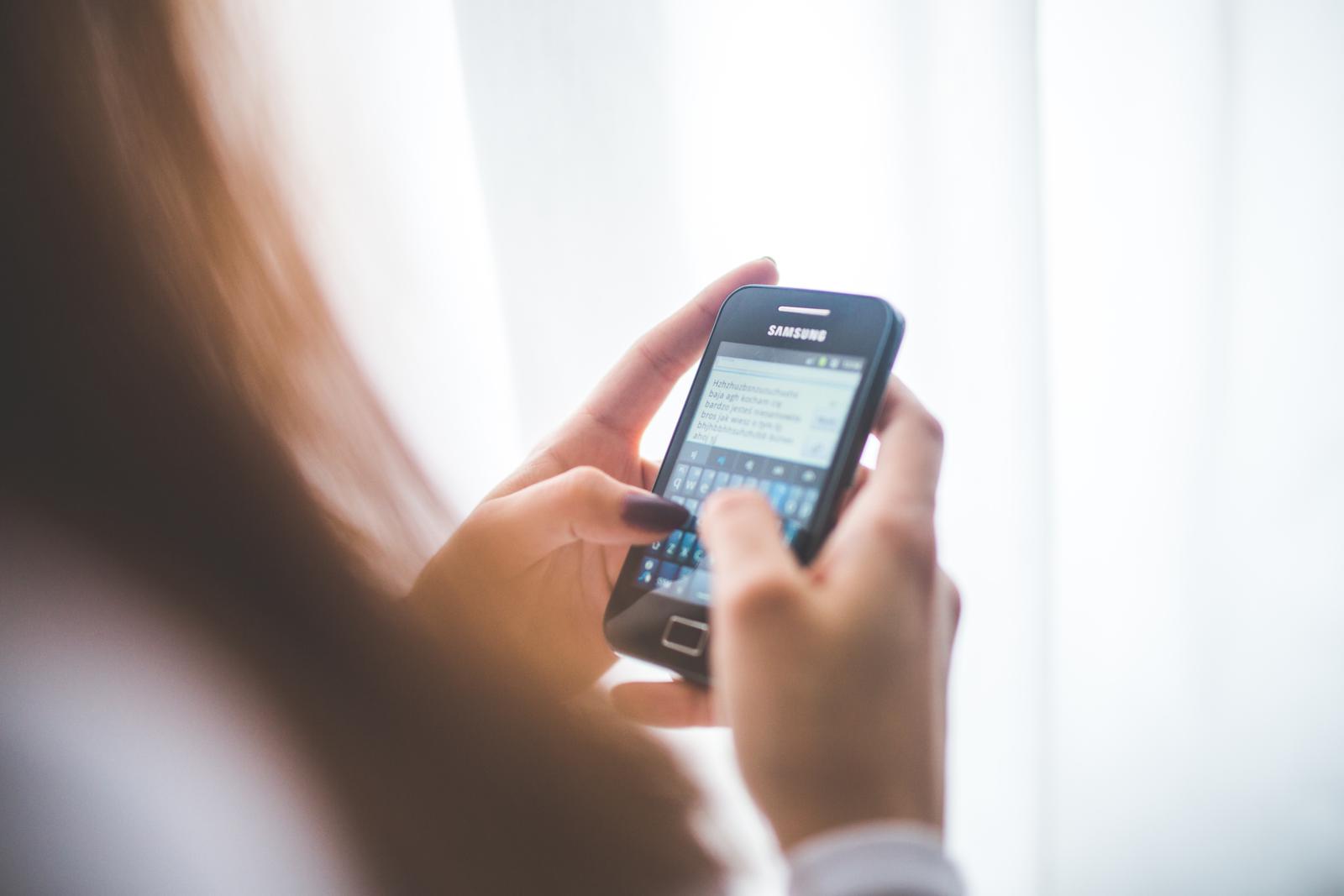
ಈ ವಿಧಾನಗಳಲ್ಲಿ ಒಂದಾದರೂ ಖಂಡಿತವಾಗಿಯೂ ನಿಮಗೆ ಸಹಾಯ ಮಾಡುತ್ತದೆ. ಮೊದಲನೆಯದರೊಂದಿಗೆ ಪ್ರಾರಂಭಿಸಿ, ಮತ್ತು ಅದು ಸಹಾಯ ಮಾಡದಿದ್ದರೆ, ಉಳಿದದನ್ನು ಪ್ರಯತ್ನಿಸಿ. ಇನ್ನೂ ಕೆಲಸ ಮಾಡುತ್ತಿಲ್ಲವೇ? ಹಾನಿಕಾರಕ ಸಾಫ್ಟ್ವೇರ್ ಅನ್ನು ನಿಭಾಯಿಸಲು ನಿಮಗೆ ಸಹಾಯ ಮಾಡುವ ಸಮರ್ಥ ತಜ್ಞರನ್ನು ಸಂಪರ್ಕಿಸಿ. ಸಿಸ್ಟಮ್ ದೃಢೀಕರಣದಲ್ಲಿ ವಿಫಲವಾದರೆ ಏನು ಮಾಡಬೇಕು ಎಂಬ ಪ್ರಶ್ನೆಗೆ ಸಾರ್ವತ್ರಿಕ ಉತ್ತರವಿಲ್ಲ ಎಂಬುದನ್ನು ದಯವಿಟ್ಟು ಗಮನಿಸಿ. ಆದರೆ ನೀವು ಯಾವಾಗಲೂ ನಮ್ಮ ಶಿಫಾರಸುಗಳನ್ನು ಬಳಸಬಹುದು ಮತ್ತು ಆನ್ಲೈನ್ನಲ್ಲಿ ತಜ್ಞರಿಗೆ ಪ್ರಶ್ನೆಗಳನ್ನು ಕೇಳಲು ವಿಶೇಷ ವೇದಿಕೆಗಳ ಮೂಲಕ "ನಡೆಯಿರಿ".
ಆದರೆ ಹೆಚ್ಚಿನ ಸಂದರ್ಭಗಳಲ್ಲಿ, ಸಮಸ್ಯೆಯು ತಪ್ಪಾದ ಸಿಂಕ್ರೊನೈಸೇಶನ್ ಅಥವಾ ವಿವಿಧ ಖಾತೆ ಸೆಟಪ್ ದೋಷಗಳಲ್ಲಿ ನಿಖರವಾಗಿ ಇರುತ್ತದೆ.
ಈ ನ್ಯೂನತೆಗಳು ಎಲ್ಲಿಂದ ಬರುತ್ತವೆ? ಸಾಫ್ಟ್ವೇರ್ ಗ್ಲಿಚ್ಆರಂಭದಲ್ಲಿ ತಪ್ಪಾದ ಸೆಟ್ಟಿಂಗ್ಗಳು, ಹೊಸ ಪ್ರೋಗ್ರಾಂಗಳ ಸ್ಥಾಪನೆ ಅಥವಾ ಸಾಧನದ ತಪ್ಪಾದ ಸ್ಥಗಿತದ ಪರಿಣಾಮವಾಗಿ ಸಾಧ್ಯ. ಮುಖ್ಯ ವಿಷಯವೆಂದರೆ ಎಲ್ಲವನ್ನೂ ಪರಿಹರಿಸಬಹುದು: ತ್ವರಿತವಾಗಿ, ಉಚಿತ ಮತ್ತು ಅನಗತ್ಯ ಸಮಸ್ಯೆಗಳಿಲ್ಲದೆ.

ಆಧುನಿಕ ತಂತ್ರಜ್ಞಾನವು ನಿರ್ವಿವಾದವಾಗಿ ಸ್ಮಾರ್ಟ್ ಆಗಿದೆ. ಆದರೆ, ಅಯ್ಯೋ, ಯಾವುದೂ ಪರಿಪೂರ್ಣವಾಗಿಲ್ಲ. ನಿಮ್ಮ Android ಕ್ರ್ಯಾಶ್ ಆಗಿದೆಯೇ? ಸಮಸ್ಯೆಯನ್ನು ಕಂಡುಹಿಡಿಯಲು ನಮ್ಮ ಸಲಹೆಗಳು ನಿಮಗೆ ಸಹಾಯ ಮಾಡಿದೆ ಎಂದು ನಾವು ಭಾವಿಸುತ್ತೇವೆ ಮತ್ತು ಎಲ್ಲವೂ ಮತ್ತೆ ಸರಿಯಾಗಿ ಕಾರ್ಯನಿರ್ವಹಿಸುತ್ತದೆ!
